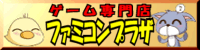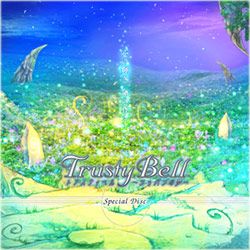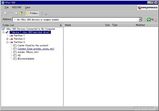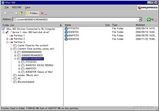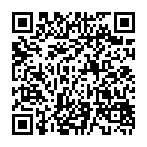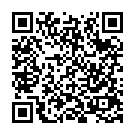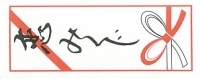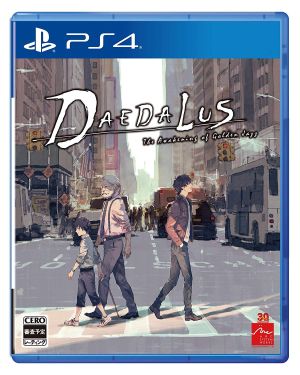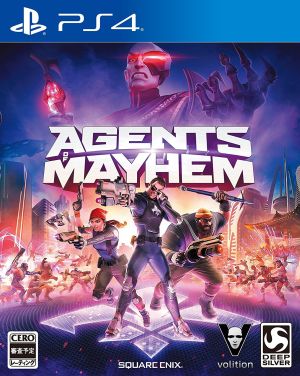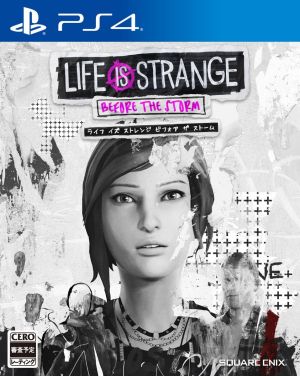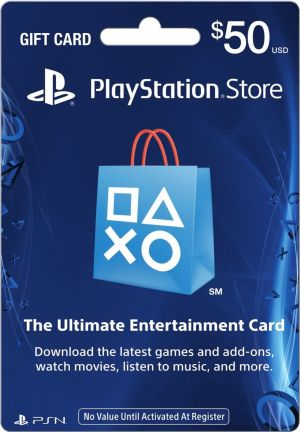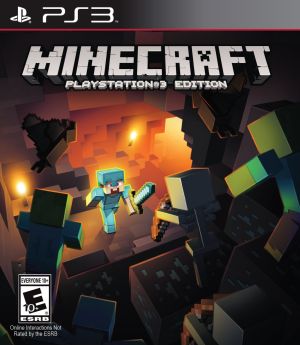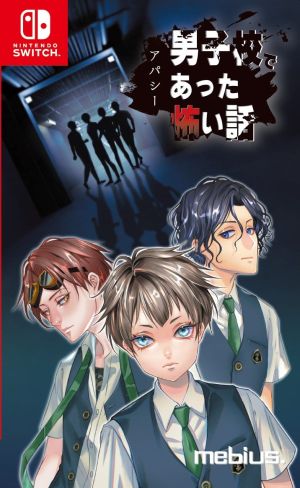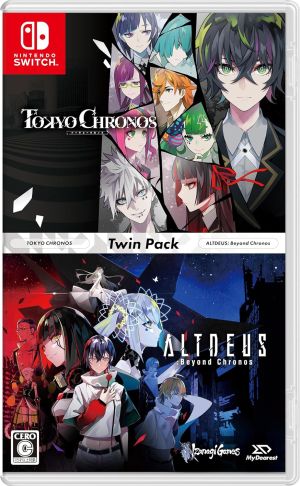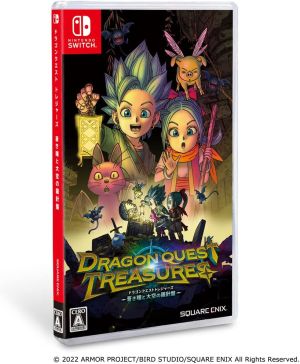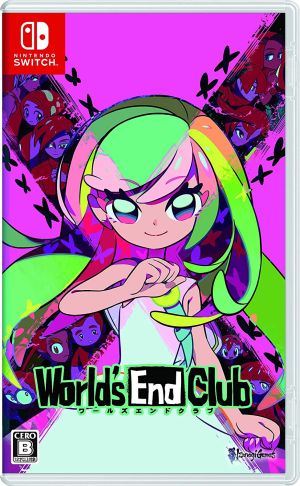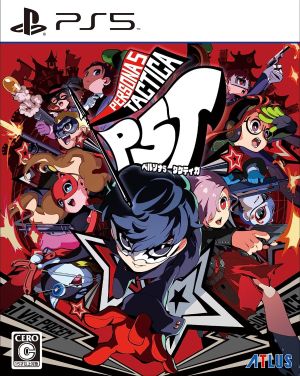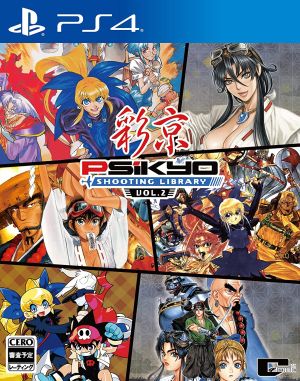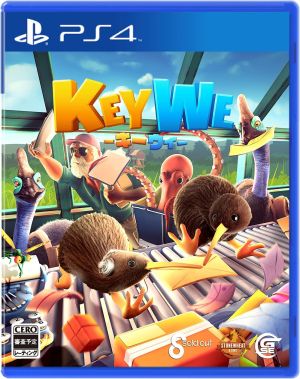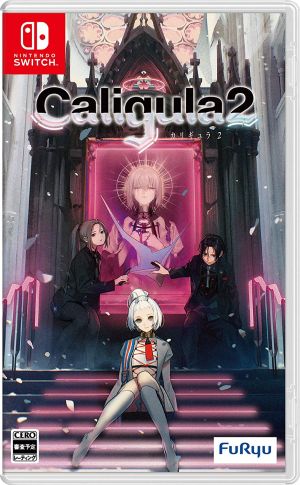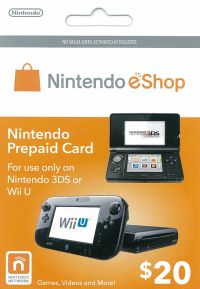先日販売を開始しまして、大変好評を頂いている360「XPORT」ですが、説明書が英語なので、ちょっと分からないというお声を頂きました。
そこで、 ボクも英語ほとんど分かりませんがー 実際に使ってみました!
まず、この「XPORT」ですが、360のハードディスクのセーブデータや体験版のプログラムなどをパソコンへバックアップする機械です。
パソコンの必要スペックは以下の通りとなります。
CPU:800Mhz以上
HDD:インストールに5Mbの容量が必要
USB:USBポートが2個(推奨)
OS :Windows XP
簡単に説明すると、USBの端子が2個付いてて、WindowsXPが動いているパソコンならほぼOKです。
スペック自体は特に高い物ではありませんので、XPが普通に動いているならOKと思っていただいて結構です。
とりあえず、付属のCDに収録されているプログラムをインストールする所から始めます。
今回はゲームごとのセーブデータの取り扱いをご紹介したいと思います。
■ 最初の紹介記事も参考にしてみて下さい。 ■
インストールが終了したらパソコンと「XPORT」を接続します。
その後、「XPORT」に360のハードディスクを取り付けます。
取り付けが終わったらプログラムのXPort 360を起動します。

するとこの様な画面が出ます。
Device1に360のハードディスクを認識しています。
ここでOKをクリック。

画面左上のDevice1:xbox 360 hard disk driveをクリックするとこのように展開されます。
ゲームごとのセーブデータを取り扱っているのはpartition 3です。
partition 3をクリックするとまた展開されます。
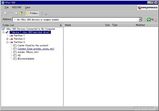
展開されるとこの様になります。
セーブデータが保存されているのはContent(User profile, saves, etc)です。
こちらをまたクリック。

するとこの様に展開されます。
一番上の0000・・・は特に関係ありません。
2番目、3番目はゲーマータグごとに表示されていると思ってください。
なので、同一ハードディスクの中に3つのタグ情報がある場合にはこのような文字列が3つになります。
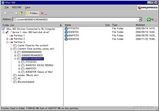
とりあえず、私が使っているタグは一番下のものだと思いますので、こちらを見てみましょう。
ま、自分が遊んだゲームが表示されていればアタリです(笑)
今回、用意したのは「真・三國無双4スペシャル」です。
DEAD RISING、Gears of Warはズバリそのままの名前が表示されています。
名前の表示が無い場合には面倒ですが、一つ一つ調べてみましょう。

で、発見。
SM4Specialなんていかにもな名前がありました。
このファイルがセーブデータとなります。

バックアップをとる場合には適当なフォルダをパソコン上に作り、そこへドラッグ&ドロップするだけでOKです。
これだけでバックアップ完了です。
とても簡単です。
逆にセーブデータを元に戻したい時は、バックアップしたファイルをXPort360で開いたフォルダへ入れるだけ。
友達からセーブデータをもらってきて、自分の家で試してみるなんて事も出来ちゃいますよ。
と、素敵な事ができまくりな「XPORT」ですが、ちょっと気をつけないといけない点もあります。
1:実績はセーブデータを入れ替えただけでは解除できない
実績に関してはセーブデータとは違う所で管理しているので、凄いデータをもらってきても実績は解除出来ません。
なので、実績を解除する直前のセーブデータをもらってきて、使えばすぐに実績が解除できるという事になります。
2:セーブデータが移動できない事もあります
「デッド・オア・アライブ エクストリーム2」はセーブデータの移動が出来ないゲームです。
こういったゲームに関してはセーブデータをもらってきて、自分のハードディスクへ入れても動作しない事があります。
どのゲームがこういった仕様なのかは実際に調べてみるまで分かりません。
セーブデータは説明書にも掲載されているURLにて無料で入手出来ます。
このサイトには日本語版ゲームのセーブデータも多数掲載されていますので、ぜひ試してみてください。
ちなみに「真・三國無双4スペシャル」のセーブデータは各武将がそれなりに強くなっていたので、全てのキャラクターでゲームクリアができそうな勢いでした。
・・・やってませんが(汗)
「XPORT」にはXBOX用のセーブデータを360のハードディスクへ保存する機能もありますが、私がメモリーカードを持ち合わせていないので、検証出来ませんでした。
どなたかやってみて下さい・・・。

360「XPORT」
販売価格:¥8480(税込)
■ ご注文はこちら! ■
通常24時間以内に発送いたしております。
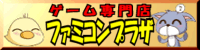
ファミコンプラザホームページはこちら
by at 22:03
|
Permalink
|
Trackbacks (<
$MTEntryTrackbackCount$>)